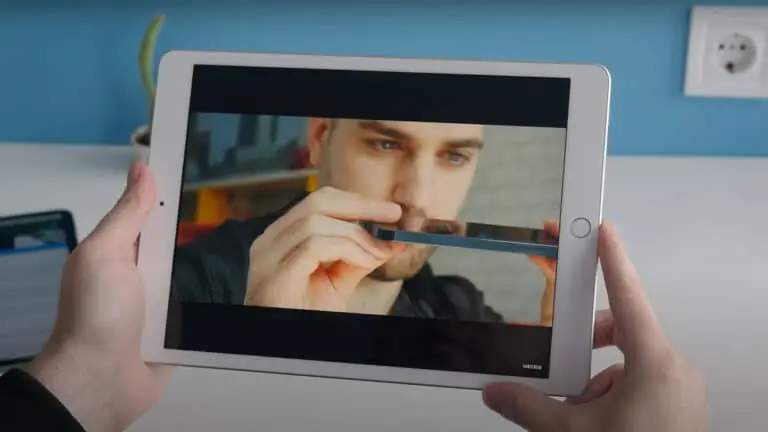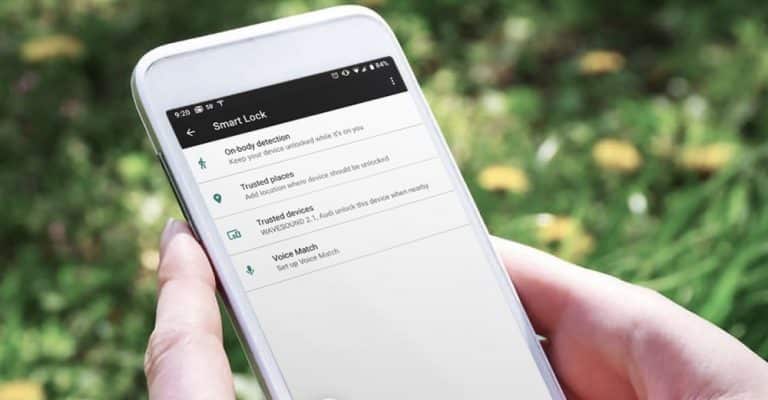Как принудительно перезагрузить iPhone 13, войти в режим восстановления и т. Д.
На прошлой неделе Apple выпустила четыре новые модели iPhone: iPhone 13, iPhone 13 mini, iPhone 13 Pro и iPhone 13 Pro Max. Как и все iPhone, которые Apple продает в наши дни, за исключением iPhone SE, они имеют экраны «от края до края» и не имеют физической кнопки «Домой». На этих современных устройствах вы будете использовать кнопки регулировки громкости и боковые кнопки, чтобы облегчить принудительную перезагрузку, вызвать режим восстановления, войти в режим DFU и т. Д. Посмотрите наше видео с практическими рекомендациями для получения более подробной информации.
Перед тем как начать
Это руководство применимо ко всем iPhone, у которых нет кнопки «Домой», включая новый iPhone 13 и все его варианты. В данном случае, когда я упоминаю iPhone 13, он включает в себя все модели линейки iPhone 13.
Прежде чем начать, рекомендуется ознакомиться с кнопками на вашем iPhone. Две кнопки регулировки громкости расположены на левой стороне iPhone 13, а боковая кнопка - на правой.
Пошаговое видео: принудительный перезапуск iPhone 13, режим восстановления и т. Д.
Особая благодарность TenorShare - создателю ReiBoot - за спонсирование 9to5Mac на YouTube. Получите скидку 10 долларов на ReiBoot с промокодом 9to5mac.
Подпишитесь на 9to5mac на YouTube, чтобы увидеть больше видео
Как выключить iPhone 13
Есть несколько способов выключить iPhone 13. Самый простой способ сделать это. Чтобы выключить iPhone 13, нужно зажать боковую кнопку с одной из кнопок громкости, чтобы вызвать сдвиньте, чтобы выключить горка. Оттуда просто проведите пальцем, чтобы выключить iPhone.
Другой способ выключить iPhone - перейти в «Настройки» → «Общие», прокрутить страницу вниз и нажать кнопку «Выключение». В сдвиньте, чтобы выключить Курсор должен появиться в верхней части экрана.
Как включить iPhone 13
Нажмите и удерживайте боковую кнопку на правой стороне iPhone, пока не появится логотип Apple, чтобы включить его. Если экран остается черным даже при нажатии и удерживании боковой кнопки в течение длительного периода времени, батарея вашего iPhone может быть полностью разряжена или, в менее вероятных случаях, ваш iPhone может находиться в режиме DFU. Вы можете узнать, как выйти из режима DFU на iPhone 13, ниже.
Как принудительно перезагрузить iPhone 13
Устройство не работает правильно? Выполните следующие команды в быстрой последовательности, чтобы принудительно перезагрузить iPhone 13.
Шаг 1: Нажмите кнопку увеличения громкости и отпустите.
Шаг 2: Нажмите кнопку уменьшения громкости и отпустите.
Шаг 3: Нажмите и удерживайте боковую кнопку, пока экран не станет черным.
В случае успеха iPhone 13 перезагрузится, появится логотип Apple, а затем он перезагрузится, чтобы заблокировать экран.
Как войти в режим восстановления на iPhone 13
Вход в режим восстановления аналогичен процессу принудительного перезапуска с некоторыми отличиями. Прежде всего, чтобы войти в режим восстановления, вам необходимо подключить iPhone 13 к компьютеру с помощью кабеля Lightning-USB.
Если вы впервые подключаете свой iPhone к этому компьютеру, не забудьте нажать появившуюся кнопку «Доверие» и ввести пароль iPhone, чтобы выполнить сопряжение.
Быстро выполните следующие действия:
Шаг 1: Нажмите кнопку увеличения громкости и отпустите.
Шаг 2: Нажмите кнопку уменьшения громкости и отпустите.
Шаг 3: Нажмите и удерживайте боковую кнопку, пока на экране iPhone 13 не появится символ входа в систему.
Если вы вошли в систему на Mac, вы должны увидеть окно Finder, указывающее, что ваш iPhone был переведен в режим восстановления. После этого macOS предоставит вам возможность выполнить обновление до последней версии iOS, сохранить ваши данные или восстановить iOS, что приведет к новой чистой установке последней версии iOS.
Как выйти из режима восстановления на iPhone 13
Выйти из режима восстановления очень просто. Просто нажмите и удерживайте боковую кнопку на правой стороне iPhone, пока символ входа в компьютер не исчезнет. Ваш iPhone перезагрузится на экране блокировки.
Как войти в режим DFU на iPhone 13
В более редких случаях вам может потребоваться перевести iPhone в режим обновления прошивки устройства, также известный как режим DFU, чтобы облегчить переустановку iOS. Как и в режиме восстановления, вам нужно будет подключить iPhone 13 к компьютеру с помощью кабеля Lightning-USB. Опять же, если вы впервые подключаете свой iPhone к этому конкретному компьютеру, обязательно нажмите появившуюся кнопку Trust и введите пароль вашего iPhone, чтобы выполнить сопряжение с вашим компьютером.
Чтобы войти в режим DFU, быстро выполните следующие действия:
Шаг 1: Нажмите кнопку увеличения громкости и отпустите.
Шаг 2: Нажмите кнопку уменьшения громкости и отпустите.
Шаг 3: Нажмите и удерживайте боковую кнопку в течение 10 секунд.
Шаг 4: Продолжая удерживать боковую кнопку, нажмите и удерживайте кнопку уменьшения громкости в течение 5 секунд.
Шаг 5: Отпустите боковую кнопку и удерживайте кнопку уменьшения громкости еще 10 секунд.
В отличие от режима восстановления, при входе в режим DFU диалоговое окно входа в систему отсутствует. Когда вы успешно вошли в режим DFU, экран вашего iPhone должен оставаться черным. Если в конце концов появится логотип Apple, вы не выполнили процесс правильно.
Как выйти из режима DFU на iPhone 13
Шаг 1: Нажмите кнопку увеличения громкости и отпустите.
Шаг 2: Нажмите кнопку уменьшения громкости и отпустите.
Шаг 3: Нажмите и удерживайте боковую кнопку, пока не увидите логотип Apple. Ваш iPhone 13 в конечном итоге перезагрузится на экране блокировки.
Как временно отключить Face ID на iPhone 13
Чтобы временно отключить Face ID, нажмите и удерживайте боковую кнопку с одной из кнопок громкости, пока сдвиньте, чтобы выключить отображается курсор. Чтобы повторно активировать Face ID, вам нужно будет разблокировать iPhone 13 с помощью пароля.
Использование экстренной помощи SOS на iPhone 13
Экстренный вызов SOS свяжется с аварийными службами. Таким образом, используйте эту функцию только в законных чрезвычайных ситуациях. Преимущество этой функции в том, что, если вы будете осторожны, вы можете активировать Emergency SOS, не доставая iPhone 13 из кармана.
Есть три способа активировать функцию экстренной помощи на iPhone:
- Нажмите и удерживайте боковую кнопку с одной из кнопок громкости. Продолжайте удерживать обе кнопки нажатыми до тех пор, пока не сработает экстренный сигнал SOS.
- Нажмите и удерживайте боковую кнопку с одной из кнопок громкости, пока сдвиньте, чтобы выключить отображается курсор. Оттуда перетащите ползунок Emergency SOS, чтобы активировать Emergency SOS.
- Перейдите в «Настройки» → «Экстренный вызов SOS» и активируйте «Вызов боковой кнопкой». Когда эта опция включена, вы можете вызвать экстренную службу SOS, быстро нажав боковую кнопку 5 раз подряд.
Как отключить Find My при выключении iPhone 13
iOS 15 включает новую функцию, которая позволяет отслеживать ваш iPhone, даже когда он выключен. Чтобы использовать эту функцию, ваш iPhone должен быть подключен к сети Find My и включены службы определения местоположения.
Чтобы отключить Find My при выключении iPhone, выполните следующие действия.
Шаг 1: Нажмите кнопку увеличения громкости и отпустите.
Шаг 2: Нажмите кнопку уменьшения громкости и отпустите.
Шаг 3: Нажмите и удерживайте боковую кнопку, пока сдвиньте, чтобы выключить появляется курсор.
Шаг 4: нажмите iPhone можно найти после выключения питания сообщение.
Шаг 5: нажмите Временно отключить поиск в появившемся диалоговом окне.
Шаг 6: Введите ваш пароль.
7 шаг: Используйте сдвиньте, чтобы выключить ползунок, чтобы выключить iPhone с отключенным поиском.
Заключение
В некоторых относительно редких случаях вам может потребоваться использовать режим восстановления, в то время как необходимость использования режима DFU почти никогда не требуется для обычного пользователя iPhone. Однако все пользователи iPhone должны знать основы выключения и принудительного перезапуска iPhone.
Принудительный перезапуск пригодится, когда ваш iPhone не работает должным образом; это то же самое, что перезагрузить MacBook. Кроме того, Emergency SOS и отключение Face ID - это функции, о которых должны знать даже обычные пользователи. Что вы думаете? Напишите ниже в комментариях свои мысли.
Посетите 9to5Mac на YouTube, чтобы узнать больше новостей Apple:
![Практическое руководство: выключите питание, принудительно перезагрузите iPhone 13, включите режим восстановления, режим DFU и т. Д. [Видео]](https://www.neuf.tv/wp-content/uploads/2021/09/1632960646_954_Comment-forcer-le-redemarrage-de-liPhone-13-passer-en-mode.jpeg)
![Практическое руководство: выключите питание, принудительно перезагрузите iPhone 13, включите режим восстановления, режим DFU и т. Д. [Видео]](https://www.neuf.tv/wp-content/uploads/2021/09/1632960647_160_Comment-forcer-le-redemarrage-de-liPhone-13-passer-en-mode.jpeg)
![Практическое руководство: выключите питание, принудительно перезагрузите iPhone 13, включите режим восстановления, режим DFU и т. Д. [Видео]](https://www.neuf.tv/wp-content/uploads/2021/09/1632960647_37_Comment-forcer-le-redemarrage-de-liPhone-13-passer-en-mode.jpeg)
![Практическое руководство: выключите питание, принудительно перезагрузите iPhone 13, включите режим восстановления, режим DFU и т. Д. [Видео]](https://www.neuf.tv/wp-content/uploads/2021/09/1632960648_329_Comment-forcer-le-redemarrage-de-liPhone-13-passer-en-mode.jpeg)
![Практическое руководство: выключите питание, принудительно перезагрузите iPhone 13, включите режим восстановления, режим DFU и т. Д. [Видео]](https://www.neuf.tv/wp-content/uploads/2021/09/1632960649_811_Comment-forcer-le-redemarrage-de-liPhone-13-passer-en-mode.jpeg)
![Практическое руководство: выключите питание, принудительно перезагрузите iPhone 13, включите режим восстановления, режим DFU и т. Д. [Видео]](https://www.neuf.tv/wp-content/uploads/2021/09/1632960650_544_Comment-forcer-le-redemarrage-de-liPhone-13-passer-en-mode.jpeg)
![Практическое руководство: выключите питание, принудительно перезагрузите iPhone 13, включите режим восстановления, режим DFU и т. Д. [Видео]](https://www.neuf.tv/wp-content/uploads/2021/09/1632960651_119_Comment-forcer-le-redemarrage-de-liPhone-13-passer-en-mode.jpeg)